Mit PDF24 können Sie kostenfrei elektronische Rechnungen erstellen. Dies kann online oder offline geschehen. Mit dem online Tool zum Erstellen von E-Rechnungen müssen Sie keine Software installieren. Sie können sofort mit dem Erstellen einer E-Rechnung loslegen. Offline finden Sie das Tool in der PDF24 Creator Toolbox. Eine vorherige Installation des PDF24 Creators ist hier erforderlich.
Der Funktionsumfang beider Tools ist nahezu identisch. Das online Tool erhält aktuell fast täglich neue Funktionen und Verbesserungen. Das entsprechende offline Tool in der PDF24 Creator Toolbox wird mit jeder neuen PDF24 Creator Version aktualisiert. Wenn Sie offline eine Funktion oder ein Feature vermissen, dann gerne vorher das online Tool prüfen, denn mit jeder neuen PDF24 Creator Version wird der Aktuelle Stand des E-Rechnungs-Generators ausgeliefert.
Auf dieser Hilfeseite sollen relevante Informationen zum E-Rechnungs-Generator zusammengefasst werden, damit wir weniger Anfragen bearbeiten müssen. In den letzten Wochen und Monaten wurden sehr viele Erweiterungen vorgenommen und viele dieser Erweiterungen sind Wünsche und Anregungen der Nutzer. Ihr Feedback ist gerne wollkommen. Senden Sie dazu am besten einfach eine E-Mail an team@pdf24.org.
Features
✔ E-Rechnungen online und offline erstellen
✔ Unterstützt das Ausgabe-Format XRechnungen (XML) und das hybride Format ZUGFeRD (PDF)
✔ XML und PDF E-Rechnungen einlesen und importieren
✔ Abschläge und Zuschläge auf Positions- und Rechnungsebene
✔ Bruttowerte eingeben und automatische Berechnung der Nettowerte
✔ Mehrere Zahlungsformen
✔ Benutzerdefinierte Auswahlmöglichkeiten falls Optionen noch nicht vorhanden sind
✔ Farblich hinterlegte Felder, die Pflicht oder in bestimmten Situationen verpflichtend sind
Informationen zu Datenquellen
Über den Einstellungsbereich kann man externe Datenquellen hinzufügen. Datenquellen sind zum Beispiel dann sinnvoll, wenn mehrere Personen auf dieselben Daten zugreifen müssen.
Aktuell werden nur dateibasierte Datenquellen im JSON Format unterstützt. Bisher gibt es noch keine eigene Spezifikation für den Inhalt einer solchen JSON Datei, was aber auch nicht schlimm ist, denn man kann über den Datenmanager alle Daten im lokalen Speicher exportieren und erhält dann eine JSON Datei, welche man für die Datenquelle verwenden kann. Vorher sollte man natürlich einige Abschnitte im Formular über das Menü des Abschnitts speichern, damit lokale Daten vorhanden sind, die dann über die Export-Funktion im Datenmanager exportiert werden können. Der Aufbau einer solchen JSON Datei ist nicht schwer zu verstehen, sodass man eine solche Datei dann auch automatisiert erstellen kann.
Bei der Datenquelle kann man eine Speicherstelle angeben, von der die Datei gelesen wird. Dies kann eine URL (https://...) oder auch ein Dateipfad sein, wenn das Tool offline innerhalb der PDF24 Creator Toolbox verwendet wird. Bei der Verwendung einer URL wird versucht, die Datei vom entsprechenden Server abzurufen. Damit dies funktioniert, muss der Server, auf dem sich die Datei befindet, entsprechende CORS Header senden. Werden diese nicht oder falsch gesendet, dann kann die Datei nicht abgerufen werden und es wird ein interner Fehler ausgelöst.
Wenn die Datei von allen Quellen abgerufen werden können soll, so muss der Server folgenden Header senden:
Access-Control-Allow-Origin: *Für das online Tool, muss folgender Header gesendet werden:
Access-Control-Allow-Origin: https://tools.pdf24.orgFür das offline Tool innerhalb der PDF24 Creator Toolbox, muss folgender Header gesendet werden:
Access-Control-Allow-Origin: https://pdf24Fragen und Antworten
Welche Ausgabe-Formate werden vom PDF24 E-Rechnungs-Generator unterstützt?
Mit PDF24 können Sie E-Rechnungen im XML und PDF Format erzeugen. Beim XML Format wird aktuell nur die CII-Notation unterstützt, welche die einzige ist, die man bei ZUGFeRD verwenden kann. Bei E-Rechnungen im PDF Format (ZUGFeRD) wird das aktuelle XRechnungs-Profil verwendet, welches mit der Norm EN 16931 kompatibel ist. Gerade in der Anfangsphase ist es unserer Meinung nach ratsam, Rechnungen im ZUGFeRD-Format zu erstellen, also einer PDF Datei für die Visualisierung, die eine XML-Anlage enthält, die dann maschinenlesbar ist. Auf diese Weise kann jeder Empfänger die Rechnung mit einem PDF Reader einsehen oder auch auslesen, wenn der Empfänger dies unterstützt.
Wo werden die Daten gespeichert, wenn Rechnungen oder einzelne Blöcke gespeichert werden?
Beim online Tool werden alle Daten in einer Datenbank gespeichert. Die Datenbank selber befindet sich im Profil Ihres Web-Browsers lokal auf Ihrem Rechner. Die Datenbank selber bleibt erhalten, wenn man die Cookies löscht. Erstellt man ein neues Profil oder setzt sein Profil zurück, dann würde auch gespeicherte Daten verlorengehen. PDF24 selber speichert keine Daten in der Cloud. Beim offline Tool ist dies ähnlich, denn für das offline Tool wird ein eingebetteter Browser für das Benutzerinterface verwendet. Die Profildaten von diesem eingebetteten Browser befinden sich in der Regel in folgendem Verzeichnis: %LOCALAPPDATA%\PDF24\Webview2
Im Rechnungs-Generator ist ein Datenmanager eingebaut. Hier können Sie die Daten in den jeweiligen Datenspeichern einsehen, exportieren und auch importieren. Ein Export und Import aller Daten ist ebenfalls möglich. Einen Export sollten Sie in der Regel regelmäßig durchführen, um Ihre Daten zu sichern.
Wie kann man E-Rechnungen automatisiert erstellen?
Um E-Rechnungen automatisiert mit PDF24 erstellen zu können, benötigen Sie den PDF24 Creator, denn dort können Sie über die Kommandozeile ein E-Rechnungen erstellen. Bitte lesen Sie die Beschreibung der Kommandozeile im Handbuch um zu erfahren, wie man man E-Rechnungen automatisch erstellt. Als Grundlage für diese Kommandozeile wird aktuell nur das JSON Format unterstützt. Die Verarbeitung von XML E-Rechnungen als Eingabe ist aktuell noch nicht möglich. Ein entsprechender Punkt befindet sich aber schon auf unserer TODO-Liste. Im Benutzerinterface können Sie aber bereits E-Rechnungen im XML Format importieren, um die Daten einzulesen, anzuzeigen und um daraus ein PDF zu generieren. Wenn Sie im Formular eine Musterrechnung erstellen und dann über das Hauptmenü exportieren, so erhalten Sie eine JSON Datei, die Sie mit einem Editor öffnen können, um das Format zu verstehen. Eine solche JSON Datei kann man dann über die Kommandozeile in eine E-Rechnung umwandeln. Einige Felder bei einem solchen Export muss man nicht angeben. Dies betrifft in der Regel die Brutto- und Steuerbeträge, denn diese können vom Generator selber berechnet werden.
Welche Formate werden von der Import-Funktion unterstützt?
Die Import-Funktion unterstützt XML E-Rechnungen in den Formaten CII und UBL. Ebenfalls können PDF E-Rechnungen im ZUGFeRD-Format importiert werden. Beim Import werden die Daten ausgelesen und im Formular dargestellt. Eine normale PDF Rechnung, die nicht maschinenlesbar ist, kann nicht importiert werden.
Kann ich eine normale PDF Rechnung in eine E-Rechnung umwandeln?
Nein, PDF24 unterstützt dies bisher nicht. Allgemein lässt sich diese Funktion schwer umsetzen und alle Felder für die E-Rechnungen wird man auch nicht erkennen können, denn für die E-Rechnung sind Informationen notwendig, die man in der Regel nicht in einer herkömmlichen PDF-Rechnung findet. Sicherlich könnte man einige Daten in einer herkömmlichen PDF Rechnung erkennen und auslesen, aber dies ist bisher nicht unser Fokus. Um Nacharbeiten und Probleme zu vermeiden, sollte man lieber umdenken und eine Generator verwenden, der E-Rechnungen direkt erstellen kann. Dies spart in der Regel Zeit und verringert Probleme. Für die Erstellung der E-Rechnungen können Sie gerne PDF24 verwenden, ist kostenfrei und vom Funktionsumfang her aktuell schon so gut, das viele Nutzer zufrieden sein werden, gerade dann, wenn recht wenige Rechnungen erstellt werden müssen. Dennoch gibt es auf unserer Seite Überlegungen zu diesem Thema, aber dies ist bisher noch nicht spruchreif.
Wie gewähre ich Skonto?
Informationen zum Skonto muss man in das Feld BT-20 eintragen. Empfohlen wird ein ganz bestimmtes Format, um die Skonto-Daten automatisiert extrahieren zu können. In der Spezifikation XRechnung Version 3.0.1 steht dazu folgendes:
Werden Informationen zur Gewährung von Skonto angegeben, sind sie wie folgt darzustellen:
Anzugeben ist im ersten Segment „SKONTO“, im zweiten „TAGE=n“, im dritten „PROZENT=n“. Prozentzahlen sind ohne Vorzeichen sowie mit Punkt getrennt von zwei Nachkommastellen anzugeben. Liegt dem zu berechnenden Betrag nicht "Amount due for payment" (BT-115) zugrunde, sondern nur ein Teil des fälligen Betrags der Rechnung, ist der Grundwert zur Berechnung von Skonto als viertes Segment „BASISBETRAG=n“ gemäß dem semantischen Datentypen Amount anzugeben.
Jeder Eintrag beginnt mit einer #, die Segmente sind mit einer # getrennt und eine Zeile schließt mit einer # ab. Am Ende einer vollständigen Skontoangabe muss ein Zeilenumbruch folgen.
Beispiele mit drei Segmenten je Zeile:
#SKONTO#TAGE=14#PROZENT=2.25#
#SKONTO#TAGE=28#PROZENT=1.00#
Beispiele mit vier Segmenten je Zeile (die Gewährung von Skonto bezieht sich nur auf einen Teilbetrag der Rechnung (z. B. Material) und der Grundwert zur Berechnung des Skonto muss mit angegeben werden):
#SKONTO#TAGE=14#PROZENT=2.25#BASISBETRAG=357.93#
#SKONTO#TAGE=28#PROZENT=1.00#BASISBETRAG=357.93#
Alle Angaben zur Gewährung von Skonto müssen in Großbuchstaben gemacht werden. Zusätzliches Whitespace (Leerzeichen, Tabulatoren oder Zeilenumbrüche) ist nicht zulässig. Andere Zeichen oder Texte als in den oberen Beispielen genannt, sind nicht zulässig.
Im PDF24 Formular selber ist bisher noch keine separate Unterstützung für die Gewährung bzw. für das Hinzufügen von Skonto verfügbar. Aktuell muss man die Informationen zum Skonto manuell in der obigen Form in das Feld BT-20 eintragen. Ein entsprechender Verbesserungs-Punkt (Skonto über Felder eingeben, sodass obige Skonto-Zeilen automatisch erzeugt werden) steht auf unserer internen TODO-Liste.
Welche Felder sind für eine Abschlagsrechnung auszufüllen?
Welche Felder und in welcher Form diese bei einer Abschlagsrechnung auszufüllen sind, ist uns bisher noch nicht genau klar. Faktisch sollte man dem dem aktuellen Entwicklungsstand Abschlagsrechnungen erstellen können. Sollten Sie Felder für eine Abschlagsrechnungen vermissen, so teilen Sie uns dies bitte mit. Bei einer Schnell-Recherche mit der Hilfe vom ChatGPT konnten folgende Informationen gesammelt werden, die hier aber mit Vorsicht zu genießen sind:
Bei einer Abschlagsrechnung im Rahmen der E-Rechnung (z. B. nach dem Standard ZUGFeRD oder XRechnung) gibt es bestimmte Pflichtfelder und optionale Felder, die speziell für die Abwicklung einer Abschlagsrechnung relevant sind. Die genauen Anforderungen können sich je nach Gesetzgebung und technischem Standard unterscheiden, aber im Allgemeinen sind folgende Felder auszufüllen:
Pflichtfelder
- Rechnungsart:
- Die Rechnungsart muss angeben, dass es sich um eine Abschlagsrechnung handelt.
In XRechnung gibt es dazu die Möglichkeit, die Rechnung als „Abschlagsrechnung“ zu kennzeichnen. (z. B. im XML-TagBT-3).
- Die Rechnungsart muss angeben, dass es sich um eine Abschlagsrechnung handelt.
- Rechnungsnummer:
- Eine eindeutige Rechnungsnummer, die diese Abschlagsrechnung identifiziert.
- Bezug zur Vereinbarung (z. B. Vertrag, Bestellung):
- Angabe des Vertrags, der Bestellung oder des Auftrags, auf den sich die Abschlagsrechnung bezieht:
- BT-13: Vertragsreferenz
- BT-14: Bestellnummer
- Angabe des Vertrags, der Bestellung oder des Auftrags, auf den sich die Abschlagsrechnung bezieht:
- Leistungszeitraum:
- Angabe des Zeitraums, für den die Abschlagszahlung verlangt wird:
- BT-73: Beginn des Leistungszeitraums
- BT-74: Ende des Leistungszeitraums
- Angabe des Zeitraums, für den die Abschlagszahlung verlangt wird:
- Zahlungsbedingungen:
- Angabe der Zahlungsbedingungen, z. B. Fälligkeitsdatum oder Skontomöglichkeiten.
- Rechnungsbetrag:
- Der Abschlagsbetrag, der gefordert wird, muss im Feld BT-115 (Gesamtbetrag der Rechnung) eingetragen werden.
Optionale, aber empfohlene Felder
- Referenz auf vorherige Rechnungen (falls relevant):
- Wenn die Abschlagsrechnung auf einer vorherigen Rechnung basiert, sollte dies angegeben werden.
- BT-10: Referenz auf eine vorangegangene Rechnung.
- Wenn die Abschlagsrechnung auf einer vorherigen Rechnung basiert, sollte dies angegeben werden.
- Steuerangaben:
- Angabe der Mehrwertsteuer, die auf den Abschlagsbetrag anfällt:
- BT-151 bis BT-156 (Steuerdetails).
- Angabe der Mehrwertsteuer, die auf den Abschlagsbetrag anfällt:
- Beschreibung der Leistung:
- Eine kurze Beschreibung der Leistung, die abgerechnet wird, z. B. im BT-22.
- Verwendungszweck für Abschlagszahlung:
- Klare Bezeichnung im Text, dass es sich um eine Abschlagszahlung handelt (oft in einem Freitextfeld).
Zusätzliche Hinweise
- Schlussrechnung: In der Schlussrechnung müssen alle geleisteten Abschlagszahlungen berücksichtigt und aufgelistet werden. Hierfür sollte bei der Abschlagsrechnung eine eindeutige Referenz gesetzt werden, damit sie später korrekt zugeordnet werden kann.
- Standardprüfung: Prüfen Sie, ob Ihr E-Rechnungsstandard zusätzliche länderspezifische oder branchenspezifische Anforderungen hat.
Wo befinden sich die Anlagen der E-Rechnung?
Bei ZUGFeRD ist es so, dass die Anlagen als Anlagen der PDF definiert sind, ähnlich wie bei Anlagen einer E-Mail. Man kann diese mit einem PDF Reader anzeigen. Häufig gibt es im PDF Reader dazu die Büroklammer in der Seitenleiste, so auch beim PDF24 Reader. Eine der Anlagen ist immer die xrechnung.xml, also der maschinenlesbare Teil der E-Rechnung. Im PDF, also im visuellen Teil der Rechnung, sind die Anlagen unten mit Name und Beschreibung aufgeführt. Diese sind aber nicht als zusätzliche Seiten eingefügt. Ein Grund ist folgender: Anlagen können verschiedene Dateiformate sein, aber nicht alle Dateiformate kann man als Seite an die eigentliche Rechnung anfügen.
Im folgenden Beispiel habe ich die Anlagen images.pdf und license.pdf hinzugefügt.
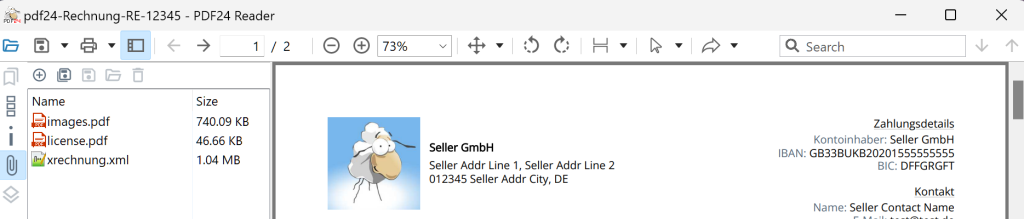
Wie löse ich das 1 Cent Problem bei der Eingabe von Bruttopreisen
Bei der Erstellung von E-Rechnungen kann es zu sogenannten 1-Cent-Differenzen kommen, wenn Bruttobeträge verwendet werden. Diese entstehen durch Rundungsdifferenzen. Bei PDF24 können Sie dieses Problem auf zwei Arten beheben:
- Verwendung des Rundungsbetrags (BT-114): Geben Sie den Rundungsdifferenzbetrag explizit an. So wird die Differenz zwischen den berechneten und angegebenen Summen transparent gemacht und im XML korrekt berücksichtigt.
- Genaues Runden für Positionen deaktivieren: Alternativ können Sie das genaue Runden einzelner Positionen deaktivieren. Hinter dem Bruttopreis gibt es dazu eine Checkbox. Bei der Verwendung dieser Option kann es passieren, dass ein Empfänger die Rechnung nicht akzeptiert, da das Verwendete Rundungsverfahren nicht exakt ist und die Summen um einen Cent abweichen können.
Änderungsliste
Für das E-Rechnungs-Tool selber gibt es keine eigene Liste mit Änderungen. Änderungen am E-Rechnungs-Tool kann man jedoch über das Changelog des PDF24 Creators nachvollziehen. In regelmäßigen Abständen wird eine neue Version der Software veröffentlicht und das Changelog wird aktualisiert. Punkte, die das E-Rechnungs-Tool betreffen, sind mit dem Prefix "einvoice:" markiert.
